
24時間365日
お問い合わせ対応中!

スマホ修理ドットコム 川口店
川口でiPhone・スマホ修理なら
スマホ修理ドットコム川口店へ
ララガーデン川口2Fの良アクセス!
土日祝休みなく営業をしておりますので、緊急の要件でもまずはお越しください。

- 営業時間
- 10:00~20:00(最終受付19:30)
(定休日はララガーデンに準ずる) - TEL
- 050-7121-5660
- 所在地
- 〒332-0028
埼玉県川口市宮町18-9
ララガーデン川口2F - アクセス
- ララガーデン川口2F
- 支払い方法
- 現金 / クレジットカード各種
まずは気軽にお見積もり・問い合わせ
PRICE
料金表
| 機種 | 修理価格 |
|---|---|
| iPhone15ProMax | 要確認 |
| iPhone15Plus | 要確認 |
| iPhone14ProMax | ¥38000 |
| iPhone14Pro | ¥38000 |
| iPhone14Plus | ¥35000 |
| iPhone14 | ¥35000 |
| iPhone13ProMax | ¥35000 |
| iPhone13Pro | ¥35000 |
| iPhone13Mini | ¥28000 |
| iPhone13 | ¥28000 |
| iPhone12ProMax | ¥29500 |
| iPhone12Pro | ¥24000 |
| iPhone12Mini | ¥23500 |
| iPhone12 | ¥24000 |
| iPhone11ProMax | ¥19500 |
| iPhone11Pro | ¥15500 |
| iPhone11 | ¥10000 |
| iPhoneXSMax | ¥14000 |
| iPhoneXS | ¥11000 |
| iPhoneXR | ¥11000 |
| iPhoneX | ¥9500 |
| iPhoneSE 3 | ¥6500 |
| iPhoneSE 2 | ¥6500 |
| iPhone8Plus | ¥7500 |
| iPhone8 | ¥6500 |
| iPhone7 Plus | ¥6000 |
| iPhone7 | ¥6000 |
| iPhone6s Plus | ¥6000 |
| iPhone6s | ¥6000 |
| iPhone6 Plus | ¥6000 |
| iPhone6 | ¥6000 |
| iPhoneSE | ¥5500 |
| iPhone5S/5c/5 | ¥5500 |
※iPhone料金表テキストテキストテキストテキストテキストテキストテキストテキストテキストテキストテキスト
※iPhone料金表テキストテキストテキストテキストテキストテキストテキストテキストテキストテキストテキスト
※iPhone料金表テキストテキストテキストテキストテキストテキストテキストテキストテキストテキストテキスト
※iPhone料金表テキストテキストテキストテキストテキストテキストテキストテキストテキストテキストテキスト
※iPhone料金表テキストテキストテキストテキストテキストテキストテキストテキストテキストテキストテキスト
| 機種 | 修理価格 |
|---|---|
| iPhone15ProMax | 要確認 |
| iPhone15Plus | 要確認 |
| iPhone14ProMax | ¥42000 |
| iPhone14Pro | ¥42000 |
| iPhone14Plus | ¥39000 |
| iPhone14 | ¥39000 |
| iPhone13ProMax | ¥39000 |
| iPhone13Pro | ¥39000 |
| iPhone13Mini | ¥33000 |
| iPhone13 | ¥33000 |
| iPhone12ProMax | ¥32000 |
| iPhone12Pro | ¥26000 |
| iPhone12Mini | ¥25000 |
| iPhone12 | ¥26000 |
| iPhone11ProMax | ¥22500 |
| iPhone11Pro | ¥18500 |
| iPhone11 | ¥14000 |
| iPhoneXSMax | ¥16500 |
| iPhoneXS | ¥16500 |
| iPhoneXR | ¥16000 |
| iPhoneX | ¥14000 |
| iPhoneSE 3 | ¥9500 |
| iPhoneSE 2 | ¥9500 |
| iPhone8Plus | ¥10000 |
| iPhone8 | ¥9500 |
| iPhone7 Plus | ¥9000 |
| iPhone7 | ¥9000 |
| iPhone6s Plus | ¥7500 |
| iPhone6s | ¥7500 |
| iPhone6 Plus | ¥7500 |
| iPhone6 | ¥7500 |
| iPhoneSE | ¥7000 |
| iPhone5S/5c/5 | ¥7000 |
※iPhone料金表テキストテキストテキストテキストテキストテキストテキストテキストテキストテキストテキスト
※iPhone料金表テキストテキストテキストテキストテキストテキストテキストテキストテキストテキストテキスト
※iPhone料金表テキストテキストテキストテキストテキストテキストテキストテキストテキストテキストテキスト
※iPhone料金表テキストテキストテキストテキストテキストテキストテキストテキストテキストテキストテキスト
※iPhone料金表テキストテキストテキストテキストテキストテキストテキストテキストテキストテキストテキスト
| 機種 | 修理価格 |
|---|---|
| iPhone15ProMax | 要確認 |
| iPhone15Plus | 要確認 |
| iPhone14ProMax | ¥11000 |
| iPhone14Pro | ¥11000 |
| iPhone14Plus | ¥11000 |
| iPhone14 | ¥11000 |
| iPhone13ProMax | ¥11000 |
| iPhone13Pro | ¥11000 |
| iPhone13Mini | ¥11000 |
| iPhone13 | ¥11000 |
| iPhone12ProMax | ¥9500 |
| iPhone12Pro | ¥9500 |
| iPhone12Mini | ¥9500 |
| iPhone12 | ¥9500 |
| iPhone11ProMax | ¥9500 |
| iPhone11Pro | ¥9500 |
| iPhone11 | ¥7500 |
| iPhoneXSMax | ¥8000 |
| iPhoneXS | ¥6500 |
| iPhoneXR | ¥6500 |
| iPhoneX | ¥6500 |
| iPhoneSE 3 | ¥8500 |
| iPhoneSE 2 | ¥6500 |
| iPhone8Plus | ¥5500 |
| iPhone8 | ¥5500 |
| iPhone7 Plus | ¥5500 |
| iPhone7 | ¥5500 |
| iPhone6s Plus | ¥5000 |
| iPhone6s | ¥5000 |
| iPhone6 Plus | ¥5000 |
| iPhone6 | ¥5000 |
| iPhoneSE | ¥5000 |
| iPhone5S/5c/5 | ¥5000 |
| 機種 | 修理価格 |
|---|---|
| iPhone15ProMax | 要確認 |
| iPhone15Plus | 要確認 |
| iPhone14ProMax | ¥8500 |
| iPhone14Pro | ¥8500 |
| iPhone14Plus | ¥8500 |
| iPhone14 | ¥8500 |
| iPhone13ProMax | ¥8500 |
| iPhone13Pro | ¥8500 |
| iPhone13Mini | ¥8500 |
| iPhone13 | ¥8500 |
| iPhone12ProMax | ¥8500 |
| iPhone12Pro | ¥8500 |
| iPhone12Mini | ¥8500 |
| iPhone12 | ¥8500 |
| iPhone11ProMax | ¥8500 |
| iPhone11Pro | ¥8500 |
| iPhone11 | ¥8500 |
| iPhoneXSMax | ¥8500 |
| iPhoneXS | ¥8500 |
| iPhoneXR | ¥8500 |
| iPhoneX | ¥8500 |
| iPhoneSE 3 | ¥8500 |
| iPhoneSE 2 | ¥8500 |
| iPhone8Plus | ¥8500 |
| iPhone8 | ¥8500 |
| iPhone7 Plus | ¥8500 |
| iPhone7 | ¥8500 |
| iPhone6s Plus | ¥8500 |
| iPhone6s | ¥8500 |
| iPhone6 Plus | ¥8500 |
| iPhone6 | ¥8500 |
| iPhoneSE | ¥8500 |
| iPhone5S/5c/5 | ¥8500 |
| 機種 | 修理価格 |
|---|---|
| iPhone15ProMax | 要確認 |
| iPhone15Plus | 要確認 |
| iPhone14ProMax | ¥18000 |
| iPhone14Pro | ¥18000 |
| iPhone14Plus | ¥17000 |
| iPhone14 | ¥17000 |
| iPhone13ProMax | ¥19000 |
| iPhone13Pro | ¥19000 |
| iPhone13Mini | ¥13000 |
| iPhone13 | ¥13000 |
| iPhone12ProMax | ¥18000 |
| iPhone12Pro | ¥18000 |
| iPhone12Mini | ¥15000 |
| iPhone12 | ¥18000 |
| iPhone11ProMax | ¥15000 |
| iPhone11Pro | ¥15000 |
| iPhone11 | ¥14000 |
| iPhoneXSMax | ¥11500 |
| iPhoneXS | ¥11500 |
| iPhoneXR | ¥11500 |
| iPhoneX | ¥9500 |
| iPhoneSE 3 | ¥10000 |
| iPhoneSE 2 | ¥9500 |
| iPhone8Plus | ¥9500 |
| iPhone8 | ¥9500 |
| iPhone7 Plus | ¥6000 |
| iPhone7 | ¥6000 |
| iPhone6s Plus | ¥6000 |
| iPhone6s | ¥6000 |
| iPhone6 Plus | ¥6000 |
| iPhone6 | ¥6000 |
| iPhoneSE | ¥6000 |
| iPhone5S/5c/5 | ¥6000 |
| 機種 | 修理価格 |
|---|---|
| iPhone15ProMax | 要確認 |
| iPhone15Plus | 要確認 |
| iPhone14ProMax | ¥16000 |
| iPhone14Pro | ¥13000 |
| iPhone14Plus | ¥13000 |
| iPhone14 | ¥13000 |
| iPhone13ProMax | ¥12000 |
| iPhone13Pro | ¥12000 |
| iPhone13Mini | ¥12000 |
| iPhone13 | ¥12000 |
| iPhone12ProMax | ¥11000 |
| iPhone12Pro | ¥11000 |
| iPhone12Mini | ¥11000 |
| iPhone12 | ¥11000 |
| iPhone11ProMax | ¥11000 |
| iPhone11Pro | ¥10000 |
| iPhone11 | ¥10000 |
| iPhoneXSMax | ¥10000 |
| iPhoneXS | ¥9900 |
| iPhoneXR | ¥9,900 |
| iPhoneX | ¥9900 |
| iPhoneSE 3 | ¥9900 |
| iPhoneSE 2 | ¥8000 |
| iPhone8Plus | ¥9500 |
| iPhone8 | ¥9000 |
| iPhone7 Plus | ¥9000 |
| iPhone7 | ¥8500 |
| iPhone6s Plus | ¥7000 |
| iPhone6s | ¥7000 |
| iPhone6 Plus | ¥7000 |
| iPhone6 | ¥7000 |
| iPhoneSE | ¥7000 |
| iPhone5S/5c/5 | ¥5500 |
| 機種 | 修理価格 |
|---|---|
| iPhone15ProMax | 要確認 |
| iPhone15Plus | 要確認 |
| iPhone14ProMax | ¥12000 |
| iPhone14Pro | ¥12000 |
| iPhone14Plus | ¥12000 |
| iPhone14 | ¥12000 |
| iPhone13ProMax | ¥12000 |
| iPhone13Pro | ¥12000 |
| iPhone13Mini | ¥12000 |
| iPhone13 | ¥12000 |
| iPhone12ProMax | ¥9500 |
| iPhone12Pro | ¥9500 |
| iPhone12Mini | ¥9500 |
| iPhone12 | ¥9500 |
| iPhone11ProMax | ¥7500 |
| iPhone11Pro | ¥7500 |
| iPhone11 | ¥7500 |
| iPhoneXSMax | ¥7500 |
| iPhoneXS | ¥7500 |
| iPhoneXR | ¥7500 |
| iPhoneX | ¥7500 |
| iPhoneSE 3 | ¥6500 |
| iPhoneSE 2 | ¥6500 |
| iPhone8Plus | ¥6000 |
| iPhone8 | ¥6000 |
| iPhone7 Plus | ¥6000 |
| iPhone7 | ¥6000 |
| iPhone6s Plus | ¥6000 |
| iPhone6s | ¥6000 |
| iPhone6 Plus | ¥6000 |
| iPhone6 | ¥6000 |
| iPhoneSE | ¥6000 |
| iPhone5S/5c/5 | ¥6000 |
| 機種 | 修理価格 |
|---|---|
| iPhone15ProMax | 要確認 |
| iPhone15Plus | 要確認 |
| iPhone14ProMax | ¥15000 |
| iPhone14Pro | ¥15000 |
| iPhone14Plus | ¥15000 |
| iPhone14 | ¥15000 |
| iPhone13ProMax | ¥15000 |
| iPhone13Pro | ¥15000 |
| iPhone13Mini | ¥12000 |
| iPhone13 | ¥12000 |
| iPhone12ProMax | ¥12000 |
| iPhone12Pro | ¥12000 |
| iPhone12Mini | ¥12000 |
| iPhone12 | ¥12000 |
| iPhone11ProMax | ¥9500 |
| iPhone11Pro | ¥9500 |
| iPhone11 | ¥8000 |
| iPhoneXSMax | ¥8000 |
| iPhoneXS | ¥8000 |
| iPhoneXR | ¥8000 |
| iPhoneX | ¥8000 |
| iPhoneSE 3 | ¥8500 |
| iPhoneSE 2 | ¥7000 |
| iPhone8Plus | ¥7000 |
| iPhone8 | ¥7000 |
| iPhone7 Plus | ¥7000 |
| iPhone7 | ¥7000 |
| iPhone6s Plus | ¥7000 |
| iPhone6s | ¥7000 |
| iPhone6 Plus | ¥7000 |
| iPhone6 | ¥7000 |
| iPhoneSE | ¥5500 |
| iPhone5S/5c/5 | ¥5500 |
| 機種 | 修理価格 |
|---|---|
| iPhone15ProMax | 要確認 |
| iPhone15Plus | 要確認 |
| iPhone14ProMax | 要確認 |
| iPhone14Pro | ¥7500 |
| iPhone14Plus | ¥7500 |
| iPhone14 | ¥7500 |
| iPhone13ProMax | ¥7500 |
| iPhone13Pro | ¥7500 |
| iPhone13Mini | ¥7500 |
| iPhone13 | ¥7500 |
| iPhone12ProMax | ¥7500 |
| iPhone12Pro | ¥7500 |
| iPhone12Mini | ¥7500 |
| iPhone12 | ¥7500 |
| iPhone11ProMax | ¥7500 |
| iPhone11Pro | ¥7500 |
| iPhone11 | ¥7500 |
| iPhoneXSMax | ¥7500 |
| iPhoneXS | ¥7500 |
| iPhoneXR | ¥7500 |
| iPhoneX | ¥7500 |
| iPhoneSE 3 | ¥7500 |
| iPhoneSE 2 | ¥7000 |
| iPhone8Plus | ¥7000 |
| iPhone8 | ¥7000 |
| iPhone7 Plus | ¥7000 |
| iPhone7 | ¥7000 |
| iPhone6s Plus | ¥3500 |
| iPhone6s | ¥3500 |
| iPhone6 Plus | ¥3500 |
| iPhone6 | ¥3500 |
| iPhoneSE | ¥3500 |
| iPhone5S/5c/5 | ¥3500 |
| 機種 | 修理価格 |
|---|---|
| iPhone15ProMax | 要確認 |
| iPhone15Plus | 要確認 |
| iPhone14ProMax | 要確認 |
| iPhone14Pro | 要確認 |
| iPhone14Plus | 要確認 |
| iPhone14 | 要確認 |
| iPhone13ProMax | 要確認 |
| iPhone13Pro | 要確認 |
| iPhone13Mini | 要確認 |
| iPhone13 | 要確認 |
| iPhone12ProMax | 要確認 |
| iPhone12Pro | 要確認 |
| iPhone12Mini | 要確認 |
| iPhone12 | 要確認 |
| iPhone11ProMax | 要確認 |
| iPhone11Pro | 要確認 |
| iPhone11 | 要確認 |
| iPhoneXSMax | 要確認 |
| iPhoneXS | 要確認 |
| iPhoneXR | 要確認 |
| iPhoneX | 要確認 |
| iPhoneSE 3 | 要確認 |
| iPhoneSE 2 | 要確認 |
| iPhone8Plus | 要確認 |
| iPhone8 | 要確認 |
| iPhone7 Plus | 要確認 |
| iPhone7 | 要確認 |
| iPhone6s Plus | 要確認 |
| iPhone6s | 要確認 |
| iPhone6 Plus | 要確認 |
| iPhone6 | 要確認 |
| iPhoneSE | 要確認 |
| iPhone5S/5c/5 | 要確認 |
| 機種 | 修理価格 |
|---|---|
| iPhone15ProMax | 要確認 |
| iPhone15Plus | 要確認 |
| iPhone14ProMax | ¥30000~ |
| iPhone14Pro | ¥30000~ |
| iPhone14Plus | ¥30000~ |
| iPhone14 | ¥30000~ |
| iPhone13ProMax | ¥30000~ |
| iPhone13Pro | ¥30000~ |
| iPhone13Mini | ¥30000~ |
| iPhone13 | ¥30000~ |
| iPhone12ProMax | ¥30000~ |
| iPhone12Pro | ¥30000~ |
| iPhone12Mini | ¥30000~ |
| iPhone12 | ¥30000~ |
| iPhone11ProMax | ¥25000~ |
| iPhone11Pro | ¥25000~ |
| iPhone11 | ¥25000~ |
| iPhoneXSMax | ¥25000~ |
| iPhoneXS | ¥25000~ |
| iPhoneXR | ¥25000~ |
| iPhoneX | ¥25000~ |
| iPhoneSE 3 | ¥25000~ |
| iPhoneSE 2 | ¥25000~ |
| iPhone8Plus | ¥25000~ |
| iPhone8 | ¥25000~ |
| iPhone7 Plus | ¥25000~ |
| iPhone7 | ¥25000~ |
| iPhone6s Plus | ¥25000~ |
| iPhone6s | ¥25000~ |
| iPhone6 Plus | ¥25000~ |
| iPhone6 | ¥25000~ |
| iPhoneSE | ¥25000~ |
| iPhone5S/5c/5 | ¥25000~ |
| 機種 | 修理価格 |
|---|---|
| iPhone15ProMax | 要確認 |
| iPhone15Plus | 要確認 |
| iPhone14ProMax | ¥27000 |
| iPhone14Pro | ¥26000 |
| iPhone14Plus | ¥18000 |
| iPhone14 | ¥18000 |
| iPhone13ProMax | ¥23000 |
| iPhone13Pro | ¥23000 |
| iPhone13Mini | ¥20000 |
| iPhone13 | ¥20000 |
| iPhone12ProMax | ¥22000 |
| iPhone12Pro | ¥22000 |
| iPhone12Mini | ¥20000 |
| iPhone12 | ¥22000 |
| iPhone11ProMax | ¥18000 |
| iPhone11Pro | ¥17000 |
| iPhone11 | ¥16000 |
| iPhoneXSMax | ¥16000 |
| iPhoneXS | ¥15000 |
| iPhoneXR | ¥15000 |
| iPhoneX | ¥14000 |
| iPhoneSE 3 | ¥14000 |
| iPhoneSE 2 | ¥12000 |
| iPhone8Plus | ¥12000 |
| iPhone8 | 要確認 |
| iPhone7 Plus | 要確認 |
| iPhone7 | 要確認 |
| iPhone6s Plus | 要確認 |
| iPhone6s | 要確認 |
| iPhone6 Plus | 要確認 |
| iPhone6 | 要確認 |
| iPhoneSE | 要確認 |
| iPhone5S/5c/5 | 要確認 |

まずは気軽にお見積もり・問い合わせ
ACCESS
アクセス
スマホ修理ドットコム川口店へ
ララガーデン川口2Fの良アクセス!
土日祝休みなく営業をしておりますので、緊急の要件でもまずはお越しください。

- 営業時間
- 10:00~20:00(最終受付19:30)
(定休日はララガーデンに準ずる) - TEL
- 050-7121-5660
- 所在地
- 〒332-0028
埼玉県川口市宮町18-9
ララガーデン川口2F - アクセス
- ララガーデン川口2F
- 支払い方法
- 現金 / クレジットカード各種
当店への道のり
-
01
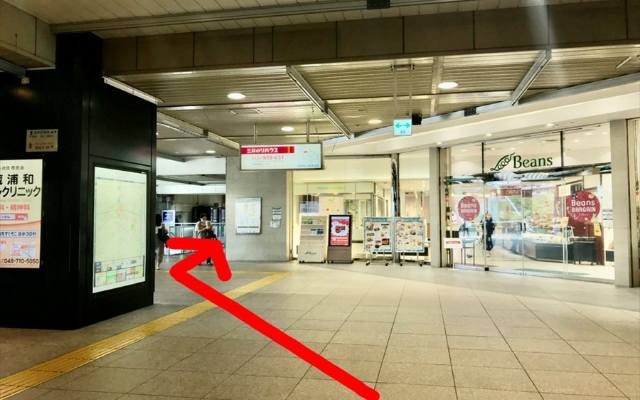
ララガーデン川口1Fの正面入口よりまっすぐお進みください。
※川口駅よりバスでお越しの場合は川口駅西口2番乗り場より国際興業バス「前新田循環」にて約5分、「ララガーデン川口」バス停よりすぐです。 -
02

エスカレーターにて2Fにお上がりください。
-
03
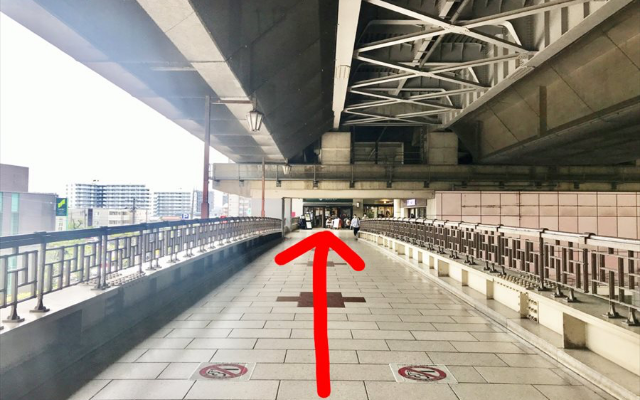
エスカレーターを上り切った左前方のおしゃれ工房区画内にございます。
おしゃれ工房(OSHARE KOUBOU)の看板を目安にお越しください。 -
04

ララガーデン川口2Fのおしゃれ工房区画内
フードコート近くの『JINS』さんと『ニトリ デコホーム』さんの間に当店がございます。
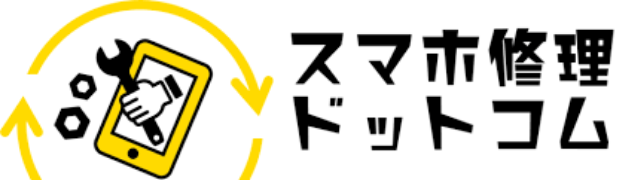
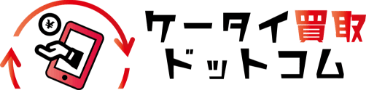 買取はこちら
買取はこちら
